पावर बीआई में सुरक्षा
डेटा सुरक्षा सबसे महत्वपूर्ण पहलू है जब हम दूसरों के साथ डेटा साझा करते हैं, तो वे बाहरी ग्राहक या आंतरिक हितधारक हो सकते हैं। अक्सर बार हम सभी डेटा को हर किसी के साथ साझा नहीं करना चाहते हैं। उदाहरण के लिए जब हम क्षेत्रीय प्रबंधकों के साथ फाइल साझा कर रहे हैं तो “दक्षिण क्षेत्र प्रबंधक” को अन्य क्षेत्र के बिक्री डेटा को साझा करने का क्या मतलब है। इसलिए इस संबंध में, हम रिपोर्ट साझा करते समय पावर बीआई में सुरक्षा पहुंच बना सकते हैं।
इस लेख में, हम आपको Power BI में पंक्ति-स्तरीय सुरक्षा पहुंच बनाने की प्रक्रिया के माध्यम से ले जाएंगे ।

पंक्ति स्तर सुरक्षा
डेटा को पंक्तियों और स्तंभों में संग्रहीत किया जाता है, इसलिए जब हम डेटा को बड़े समूह के साथ साझा करना चाहते हैं, तो वे सभी डेटा की सभी पंक्तियों को नहीं देखना चाहते हैं। इसलिए हम विशिष्ट व्यक्ति को डेटा का एकमात्र विशिष्ट सेट देखने के लिए सक्षम करने के लिए पावर बाय में "पंक्ति-स्तरीय सुरक्षा" बना सकते हैं।
उदाहरण के लिए, "भारत" के एक बिक्री प्रबंधक को केवल "भारत" क्षेत्र की बिक्री संख्या का डेटा देखना है, और समग्र व्यापार प्रमुख क्षेत्र के सभी डेटा को देख सकता है। तो यह उस तरह की सुरक्षा है जो हमें डेटा साझा करने से पहले बनाने की आवश्यकता है, और इसे "पंक्ति स्तर सुरक्षा" कहा जाता है ।
पावर BI में पंक्ति स्तर सुरक्षा बनाएँ
पंक्ति-स्तरीय सुरक्षा बनाने के लिए, हमें कुछ प्रकार के डेटा की आवश्यकता होती है, और हमने पहले ही Power BI में एक सरल चार्ट बनाया है।
आप कार्यपुस्तिका को उसी फ़ाइल का उपयोग करने के लिए डाउनलोड कर सकते हैं जैसा कि हमने इस उदाहरण में उपयोग किया है।
उत्पाद-वार बिक्री चार्ट दिखाने के लिए नीचे Power BI में बनाया गया चार्ट है।

इस समय, हमारे पास विभिन्न उत्पादों के आधार पर सभी देशों की बिक्री है। अब हमें उत्पादों के आधार पर केवल विशिष्ट देश की बिक्री दिखाने के लिए पंक्ति-स्तरीय सुरक्षा बनाने की आवश्यकता है, और नीचे वे देश हैं जिनके पास इस सूची में हैं।
कनाडा, फ्रांस, जर्मनी, मैक्सिको और संयुक्त राज्य अमेरिका।
नीचे दिए गए चरणों का पालन करें।
चरण 1: मोडेलिंग टैब के तहत, "रोल प्रबंधित करें" पर क्लिक करें।

चरण 2: यह नीचे की तरह “मैनेज रोल्स” विंडो को खोलेगा।

चरण 3: पहले देश की भूमिका बनाने के लिए "बनाएँ" विकल्प पर क्लिक करें।

चरण 4: इस भूमिका को एक नाम दें। जब से हम पहली देश सुरक्षा बना रहे हैं, "कनाडा" नाम दें।

चरण 5: अगला, हमारे पास "डेटा टेबल" के रूप में तालिका का नाम है, यह दीर्घवृत्त (तीन बिंदु) पर क्लिक करें यह "फ़िल्टर जोड़ें" विकल्प दिखाएगा।

चरण 6: "फ़िल्टर जोड़ें" पर होवर करें यह तालिका के सभी कॉलम खोल देगा। चूंकि हम देश-वार पंक्ति-स्तरीय सुरक्षा को लागू कर रहे हैं, इसलिए "देश" कॉलम का विकल्प चुनें।

चरण 7: “DAX” अभिव्यक्ति का उपयोग करते हुए, हमें यहाँ एक भूमिका बनाने की आवश्यकता है। डबल-कोट्स में देश का नाम दर्ज करें। "प्रबंधित करें" विंडो बंद करने के लिए "सहेजें" पर क्लिक करें।

चरण 8: अब, हमने देश "कनाडा" के लिए पंक्ति-स्तरीय सुरक्षा बनाई है।
"मैनेज रोल्स" के विकल्प के बगल में मोडेलिंग टैब के तहत, हमारे पास "रोल के रूप में देखें" नामक एक विकल्प है, इस पर क्लिक करें।

इससे हमारे द्वारा बनाई गई भूमिकाओं की सूची खुल जाएगी। "कनाडा" भूमिका चुनें और "ओके" पर क्लिक करें।

अब हम केवल "कनाडा" देश की बिक्री चार्ट को ही देख सकते हैं।
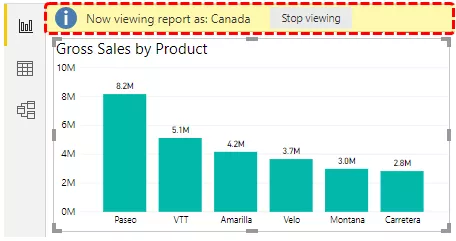
जैसा कि आप चार्ट के शीर्ष पर देख सकते हैं, यह दिखाता है कि "अब रिपोर्ट को कनाडा के रूप में देख रहा है" पुराने चार्ट पर वापस जाने के लिए, हम "स्टॉप व्यूइंग" विकल्प पर क्लिक कर सकते हैं।
जैसे यह अन्य देशों के लिए भी भूमिकाएँ बनाता है।
अब Power BI सेवाओं में, हमें रिपोर्ट साझा करने के लिए ईमेल आईडी असाइन करने की आवश्यकता है।
Power BI सेवाएँ कॉन्फ़िगर करें
- Power BI डेस्कटॉप पर "प्रकाशित करें" विकल्प पर क्लिक करके Power BI सेवाओं को रिपोर्ट प्रकाशित करें।

- अब Power BI सेवाओं खाते में Power BI सेवाओं खाते में लॉग इन करें, यह My Workspace में प्रकाशित किया जाएगा।

- डेटासेट के तहत प्रकाशित लेख के सामने तीन बिंदुओं पर क्लिक करें।

- "सुरक्षा" विकल्प चुनें।

- यह आपके लिए एक पंक्ति-स्तरीय सुरक्षा विकल्प दिखाएगा। यहां संबंधित बिक्री प्रबंधक का ईमेल पता दर्ज करें और "जोड़ें" विकल्प पर क्लिक करें।

अब इसे सेव करें। इस तरह, हम Power BI में पंक्ति-स्तरीय सुरक्षा बना सकते हैं।
नोट: Power BI डैशबोर्ड फ़ाइल को नीचे दिए गए लिंक से भी डाउनलोड किया जा सकता है, और अंतिम आउटपुट को देखा जा सकता है।
आप इस Power BI सुरक्षा टेम्पलेट को यहाँ डाउनलोड कर सकते हैं - Power BI सुरक्षा टेम्पलेटयाद रखने वाली चीज़ें
- एक बार जब डेस्कटॉप में रो लेवल सिक्योरिटी बनाई जाती है, तो आपको रिपोर्ट को Power BI Services पर प्रकाशित करने की आवश्यकता होती है, और संबंधित व्यक्ति के साथ रिपोर्ट साझा करने के लिए आपके पास एक सशुल्क संस्करण होना चाहिए।
- केवल फ़िल्टर किए गए डेटा को संबंधित व्यक्ति से देखा जा सकता है।








